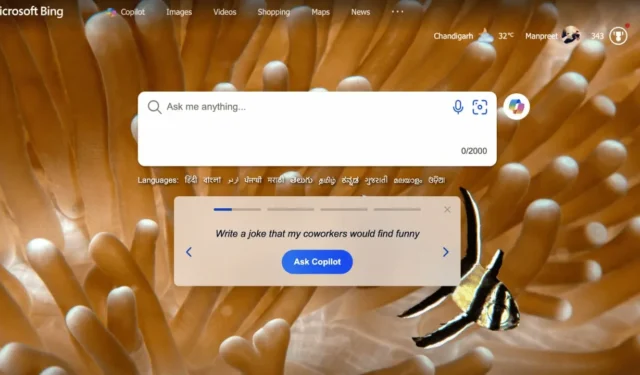
Google と同様に、Microsoft も Copilot AI の結果を Bing 検索エンジンに表示し始めました。これで、任意の Web ブラウザーから Bing 検索エンジンを開いて用語を検索すると、最初に AI の応答が表示されるようになります。
ウェブの結果はそのまま残りますが、AI の応答が上部に表示され、結果が下に表示されます。AI チャットボットによる応答は通常非常に遅く、不正確な結果をもたらすため、多くのユーザーを苛立たせる可能性があります。
Bing で Copilot AI 応答をオフにできますか?
Microsoft は、AI の応答が不正確で、ユーザーを別の検索エンジンに移動させる可能性があることを十分に認識しています。
このため、同社はユーザーに、Bing 検索エンジンからの Copilot AI 応答をオフにするオプションを提供しました。
したがって、Bing 検索エンジンに Copilot AI の応答が表示されるのが気に入らない場合は、簡単な手順でオフにすることができます。
Bing で Copilot AI Responses をオフにするにはどうすればよいですか?
デスクトップ用の Bing 検索エンジンでは、すべての Copilot AI 応答をオフにすることができます。ただし、モバイル Web ブラウザーで Bing 検索エンジンを使用する場合は、すべての AI 応答を削除することはできません。必要な手順は次のとおりです。
1. Bing 検索エンジンにアクセスするために使用する Web ブラウザーを起動します。
2. 次に、Bing 検索エンジンを開きます。
3. 次に、キーワードを検索し、AI の応答が読み込まれるのを待ちます。
4.画面の右上隅にあるメニューボタンをクリックします。
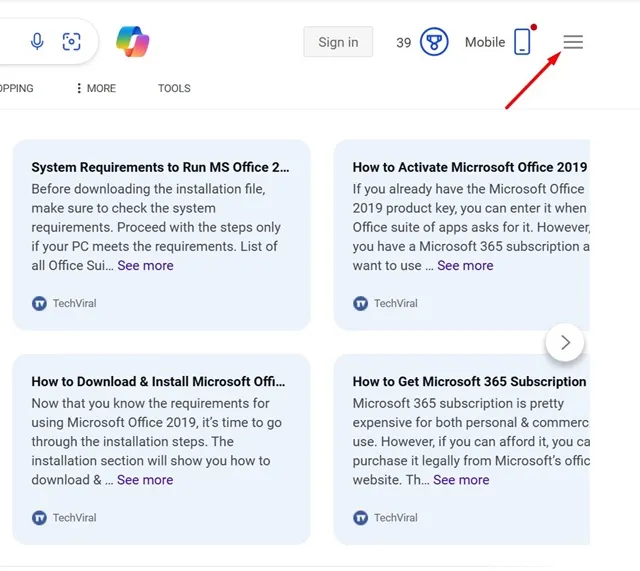
5. Bing 検索メニューで、「Copilot 設定」オプションを展開します。
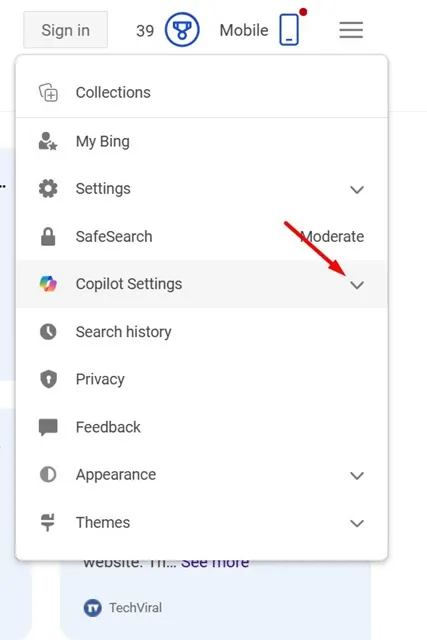
6. 「結果ページでの Copilot の応答」のトグルをオフにします。
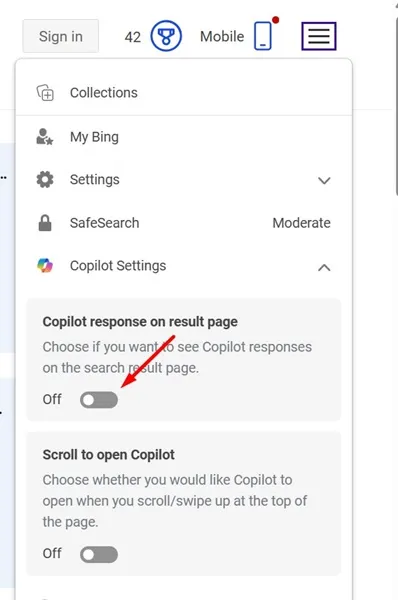
7. Bing 検索で Copilot を一切使用しない場合は、「スクロールして Copilot を開く」のトグルもオフにします。
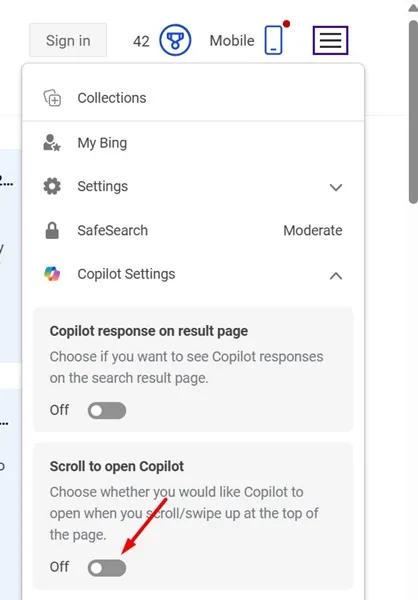
Bing 検索結果で Copilot AI 応答をオフにする方法 (モバイル)
Bing 検索結果で Copilot AI 応答をオフにする手順は、モバイルでは若干異なります。モバイル Web ブラウザーで、Bing 検索ページにアクセスし、Edge Labs からのチャット応答をオフにする必要があります。必要な手順は次のとおりです。
1. Bing 検索にアクセスするために使用するモバイル Web ブラウザーを起動します。次に、検索エンジンを開きます。
2. 次に、画面の左上にあるハンバーガーメニューアイコンをクリックします。
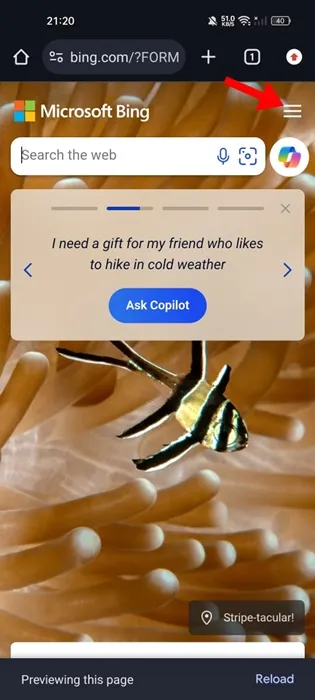
3. Bing 検索メニューで、Labsセクションを展開します。
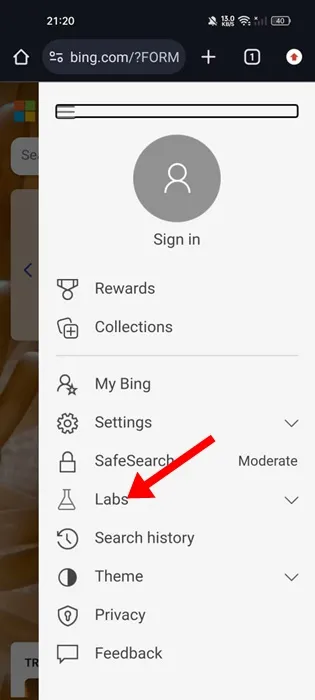
4. 「結果ページでのチャット応答」オプションで「オフ」を選択します。
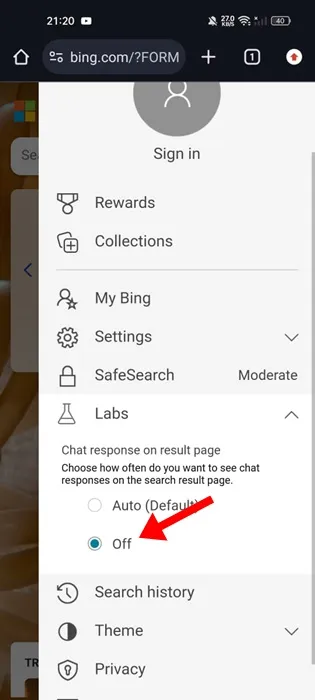
これら 2 つの方法は、Bing 検索結果で Copilot AI Responses をオフにするのに役立ちますが、検索ページの上部から AI チャットボットにアクセスする方法はまだあります。
Bing 検索では、検索ページの上部、サイドバー、下部に Copilot AI にアクセスするためのエントリが表示されます。
このガイドでは、Bing 検索で Copilot AI Responses をオフにする方法を説明します。検索ページでの AI 回答が気に入らない場合は、機能を完全にオフにしてください。このトピックについてさらにサポートが必要な場合は、コメントでお知らせください。また、このガイドが役に立った場合は、お友達と共有することを忘れないでください。





コメントを残す